C#开发自动照片(图片)裁剪(缩放)工具
2024-08-30 23:17:14
1、需求分析
用winform窗体程序,开发一个能够自动、批量对图片进行缩放和裁剪的程序。
原本想直接从网上找类型的工具直接用,但是无奈现在网上能找到的工具,要么不能用,要么就是很
恶心的下载完后还有一堆插件的,要么就是我用不来的。
这个程序是我根据个人需求,想要把所有拍好的人像照,直接批处理成1寸的照片,就能省去很多裁剪图片的时间。
这里要对生成的1寸图片做个说明:1寸图片我网上查到的大小是:照片规格(英寸) (厘米) (像素)
1寸 2.5*3.5cm 413*295
由于在拍摄时可能存在横拍和竖拍,所以生成后图片虽然也是1寸的,但是方向不一样,这个不影响,还可以根据需求在代码中修改。
先看效果:

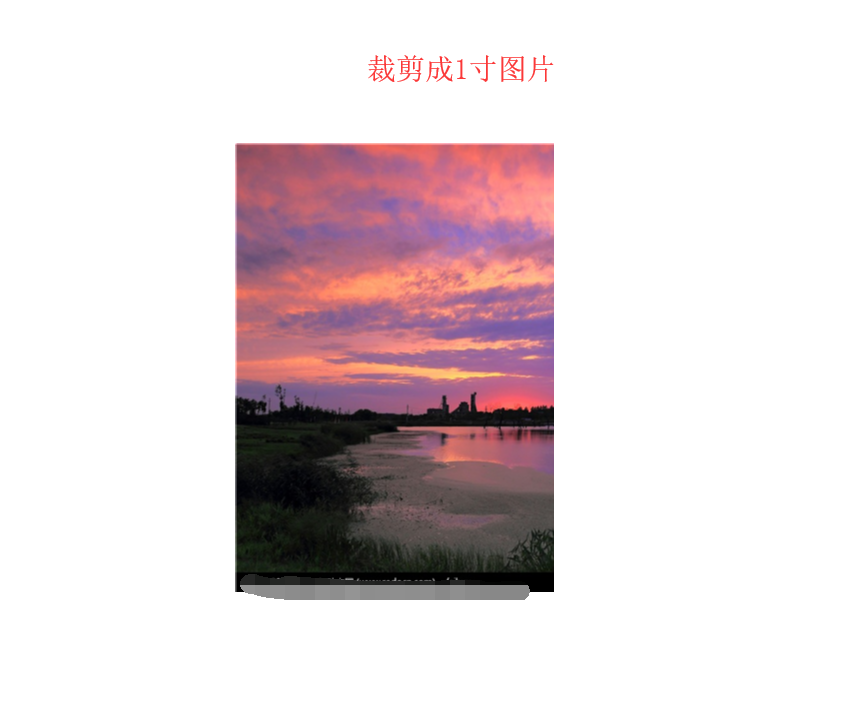

可以看出缩放图片后,图片的质量也会随之变低,而裁剪则不会有这个问题。
2、图片裁剪代码
/// <summary>
/// 裁剪按钮
/// </summary>
/// <param name="sender"></param>
/// <param name="e"></param>
private void Button1_Click(object sender, EventArgs e)
{
OpenFileDialog dialog = new OpenFileDialog(); //打开文件夹,选择图片
dialog.Filter = "(*.jpg,*.png,*.jpeg,*.bmp,*.gif)|*.jgp;*.png;*.jpeg;*.bmp;*.gif;*.JPG;*.PNG;|All files(*.*)|*.*";
dialog.Multiselect = true;
if (dialog.ShowDialog() == DialogResult.OK)
{
string path = dialog.FileName;
Bitmap img = new Bitmap(path);
Image img2 = ImageTailor(img, , ); //设置大小为1寸照片
string imgSaveUrl = @"D:/我的图片/处理完成/" + dialog.SafeFileName; //保存图片到文件夹
img2.Save(imgSaveUrl);
img2.Dispose(); //释放资源
}
} public Image ImageTailor(Bitmap bmp,int nowWidth,int nowHeight)
{
Bitmap newbm = new Bitmap(nowWidth, nowHeight);
Graphics g = Graphics.FromImage(newbm);
g.InterpolationMode = InterpolationMode.HighQualityBicubic;
g.SmoothingMode = SmoothingMode.HighQuality;
g.CompositingQuality = CompositingQuality.HighQuality;
//前Rectangle代表画布大小,后Rectangle代表裁剪后右边留下的区域
g.DrawImage(bmp, new Rectangle(, , nowWidth, nowHeight), new Rectangle(, , bmp.Width / , bmp.Height), GraphicsUnit.Pixel);
g.Dispose();
return newbm;
}
裁剪按钮方法还没完善好,目前只完成了单张图片的裁剪。要想修改成批量的,只需在openfiledialog控件设置成允许多选,然后根据选中的图片数量进行循环处理,就可以了。
后面的缩放按钮是比较完善的,可以允许多选图片,并进行批处理。
3、图片缩放代码:
缩放图片的代码看起来会比较复杂些,但是逻辑并不难。一些代码也是在网上看其他人写的,拿过来用(那个“中间件确实是自己写着玩的,懒得改回去,哈哈”)
1 /// <summary>
/// 显示图片
/// </summary>
/// <param name="sender"></param>
/// <param name="e"></param>
private void Button_SelectImg_Click(object sender, EventArgs e)
{
OpenFileDialog dialog = new OpenFileDialog();
dialog.Filter = "(*.jpg,*.png,*.jpeg,*.bmp,*.gif)|*.jgp;*.png;*.jpeg;*.bmp;*.gif;*.JPG;*.PNG;|All files(*.*)|*.*";
dialog.Multiselect = true; //允许文件多选
string folder = "";
if (Directory.Exists(@"D:/我的图片/处理完成/"))
{
folder = @"D:/我的图片/处理完成/";
}
else
{
Directory.CreateDirectory(@"D:/我的图片/处理完成/");
folder = @"D:/我的图片/处理完成/";
}
if (dialog.ShowDialog() == DialogResult.OK)
{
int fileCount = dialog.FileNames.Length; //获取选中图片数量
int countNum = fileCount;
for (int i = ; i < fileCount; i++)
{
string path = dialog.FileNames[i]; //图片绝对路径,包含图片名称
Image img = GetReducedImage(path);
string imgSaveUrl = folder + dialog.SafeFileNames[i]; //保存图片到文件夹
img.Save(imgSaveUrl);
img.Dispose(); //释放资源
countNum--;
if (countNum == )
{
MessageBox.Show("处理图片完成,总计处理:" + fileCount + "张");
}
}
}
} /// <summary>
/// 中间件,写着玩
/// </summary>
/// <param name="fileName"></param>
/// <returns></returns>
public Image GetReducedImage(string fileName)
{
Image ResourceImage = Image.FromFile(fileName);
Bitmap img = new Bitmap(ResourceImage);
return ZoomImage(img, , );
} #region 等比例缩放图片
/// <summary>
/// 等比例缩放图片
/// </summary>
/// <param name="bitmap"></param>
/// <param name="destHeight"></param>
/// <param name="destWidth"></param>
/// <returns></returns>
private Bitmap ZoomImage(Bitmap bitmap, int destHeight, int destWidth)
{
try
{
Image sourImage = bitmap;
ImageCodecInfo ici = GetEncoder(ImageFormat.Jpeg);
int width = , height = ;
//按比例缩放
int sourWidth = sourImage.Width;
int sourHeight = sourImage.Height;
if (sourHeight > destHeight || sourWidth > destWidth)
{
if ((sourWidth * destHeight) > (sourHeight * destWidth))
{
width = destWidth;
height = (destWidth * sourHeight) / sourWidth;
}
else
{
height = destHeight;
width = (sourWidth * destHeight) / sourHeight;
}
}
else
{
width = sourWidth;
height = sourHeight;
}
Bitmap destBitmap = new Bitmap(destWidth, destHeight);
Graphics g = Graphics.FromImage(destBitmap);
g.Clear(Color.Transparent);
//设置画布的描绘质量
g.CompositingQuality = CompositingQuality.HighQuality;
g.SmoothingMode = SmoothingMode.HighQuality;
g.InterpolationMode = InterpolationMode.HighQualityBilinear;
g.DrawImage(sourImage, new Rectangle((destWidth - width) / , (destHeight - height) / , width, height), , , sourImage.Width, sourImage.Height, GraphicsUnit.Pixel);
g.Dispose();
//设置压缩质量
EncoderParameters encoderParams = new EncoderParameters();
long[] quality = new long[];
quality[] = ;
EncoderParameter encoderParam = new EncoderParameter(System.Drawing.Imaging.Encoder.Quality, quality);
encoderParams.Param[] = encoderParam;
sourImage.Dispose();
return destBitmap;
}
catch
{
return bitmap;
}
}
#endregion public static ImageCodecInfo GetEncoder(ImageFormat format)
{
ImageCodecInfo[] codecs = ImageCodecInfo.GetImageDecoders();
foreach (ImageCodecInfo codec in codecs)
{
if (codec.FormatID == format.Guid)
{
return codec;
}
}
return null;
}
4、总结:
以上,就完成了简单的图片批量缩放(裁剪)成1寸图片的功能。
最新文章
- Spring-AOP实践 - 统计访问时间
- eclipse或者myeclipse安装svn报错”unable to load default svn client”
- MySQL 函数大全
- Bootstrap系列 -- 28. 下拉菜单状态
- Linux设置FQDN
- ldataset 与 list 的使用
- Ubuntu 14.10 下卸载MySQL
- Machine Learning for hackers读书笔记(八)PCA:构建股票市场指数
- wordpress提速插件
- 解决一个Android Studio gradle的小问题
- hdu和poj的基础dp30道
- import os, glob, fnmatch--Python os/glob/fnmatch主要函数总结
- Restful架构学习
- plsql developer 10注册码----亲测截止2017年5月6可用
- 10.22JS日记
- 单片机一种简便的printf调试方案。
- 使用VPD解决EBS中信息屏蔽问题
- 跨域问题session不一致问题的解决(前端和后台在不同的服务器)
- Scrapy框架学习(三)Spider、Downloader Middleware、Spider Middleware、Item Pipeline的用法
- Activiti工作流学习之流程图应用详解